トレントファイルをダウンロードする際、トレントクライアントが必要になります。
BitTorrent Webはその中でも人気のトレントクライアントツールです。
今回はBitTorrent Webのダウンロードから使い方までをご紹介します。
BitTorrent Webのダウンロード方法
下記サイトの「BitTorrent Web」の「無料ダウンロード」をクリックし、インストーラーをダウンロードします。

Windows版BitTorrentクライアントのダウンロード
当社のWindows向けBitTorrent WebおよびClassic製品は、1箇所でご利用いただけ、自分に合うバージョンを素早く見つけることができます。今すぐダウンロード。
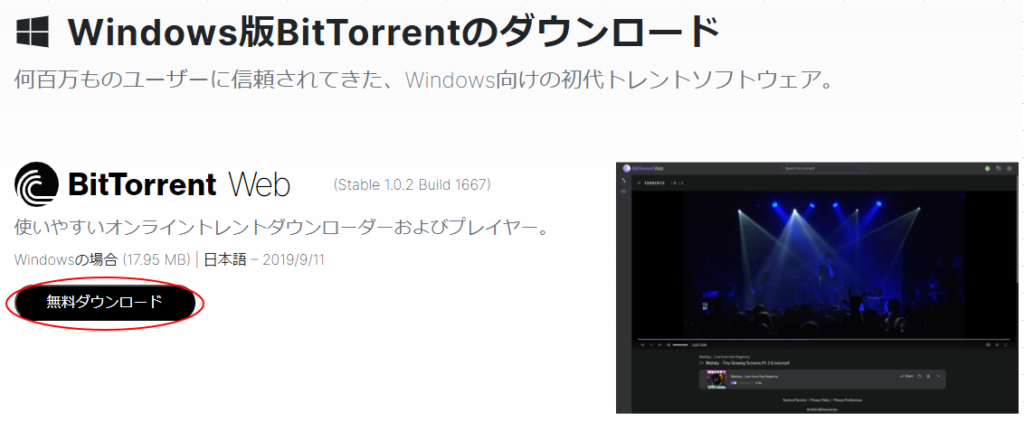
BitTorrent Webのバージョン選択画面に遷移するので、無料でダウンロードできるBASICバージョンをのインストーラーをダウンロードします。
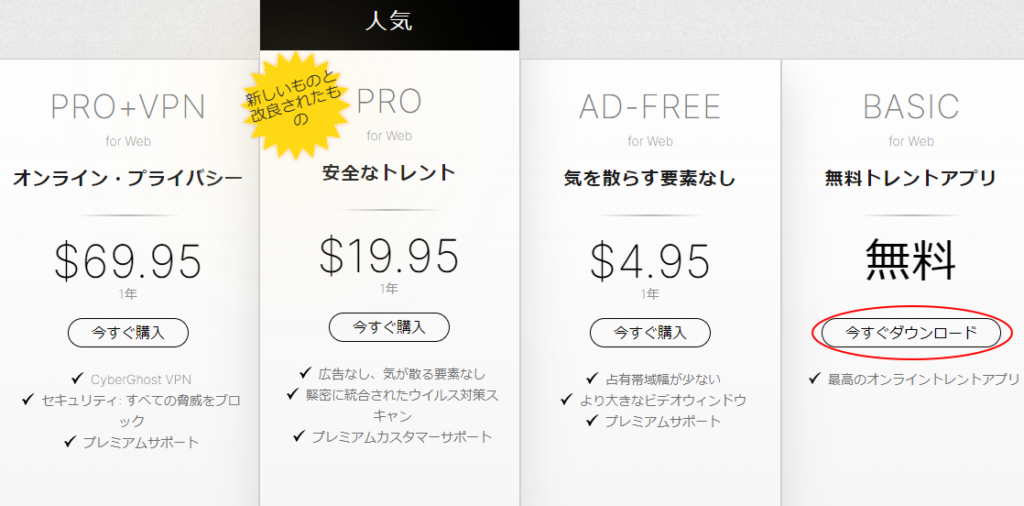
BitTorrent Webのインストール方法
- ダウンロードフォルダに配置された「btweb_installer.exe」をクリックします。
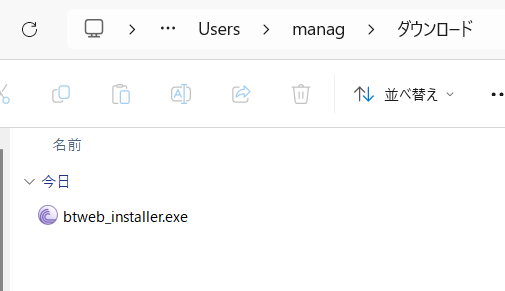
- 「このアプリがデバイスに変更を加えることを許可しますか?」という確認を取られるので「はい」を選択してください。
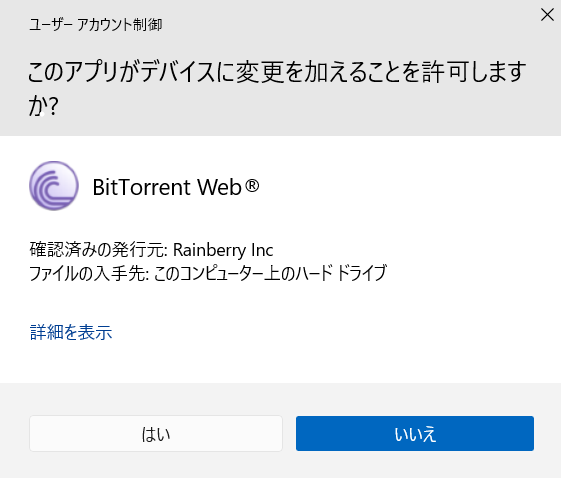
- BitTorrent Webのインストールが開始されるので「Next」を選択します。
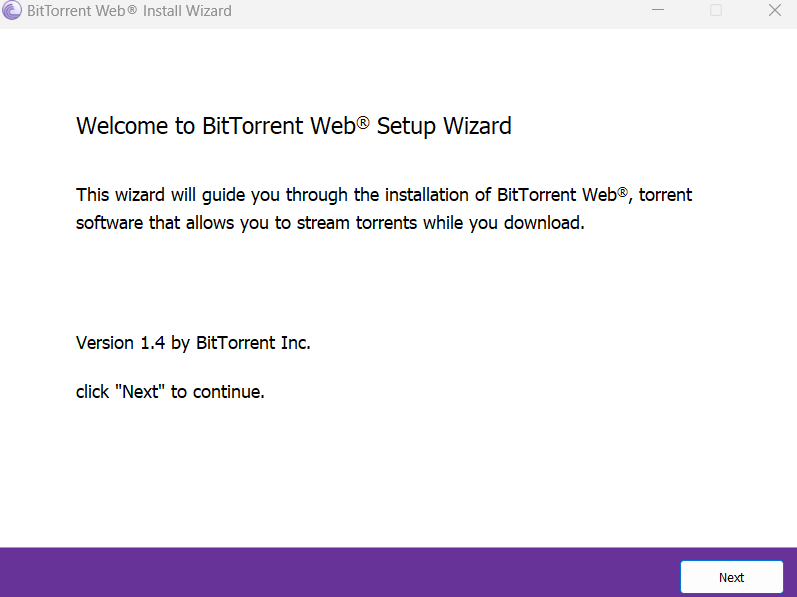
- ライセンス認証とプライバシーポリシーに関する説明が表示されますので、「Agree」を選択します。
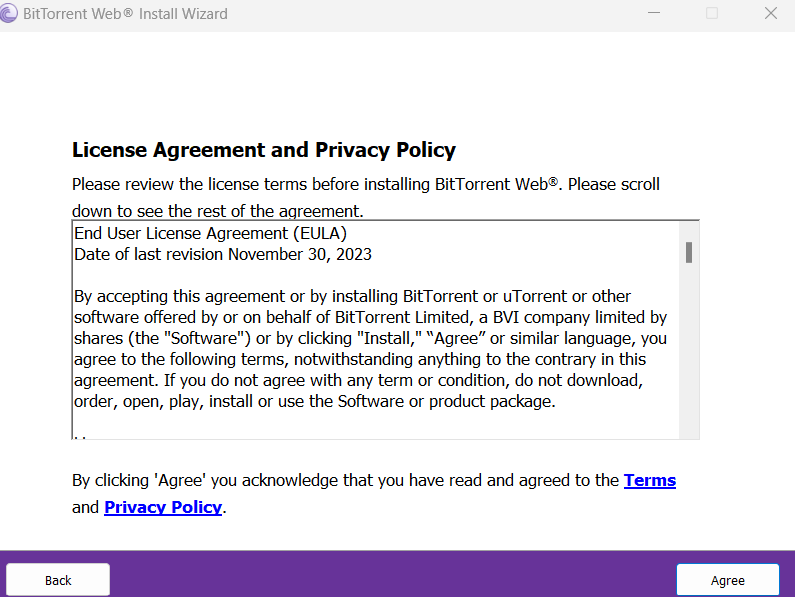
- インストール作業が完了したので「Finish」を選択します。
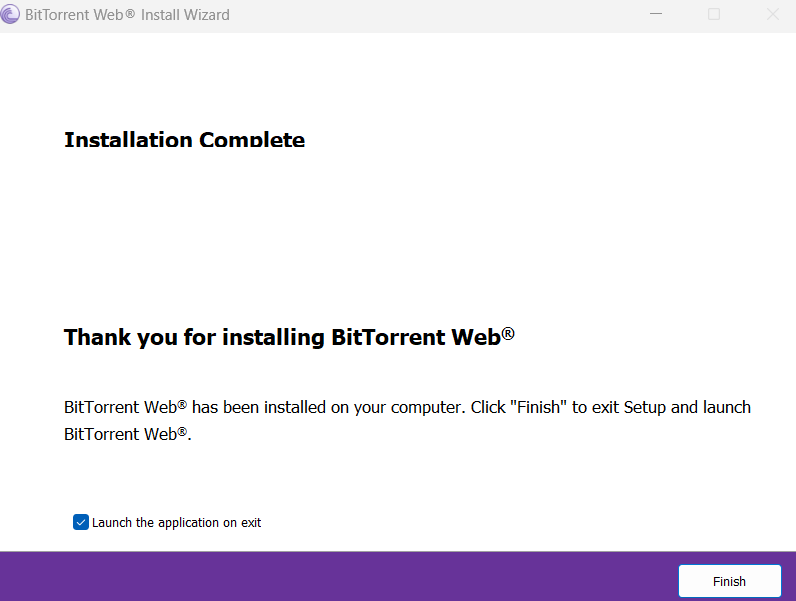
- インストール完了後、BitTorrent Webが自動で起動されます。利用規約が表示されるので「わかりました」をクリックします。

Torrentファイルをダウンロードする
トラッカーサイトにアクセスする
今回はパブリックドメインとしてTorrentを配布している「bt.etree.org」を利用します。
「bt.etree.org」のリンクは下記になります。
bt.etree.org | Community Tracker
.torrentファイルをダウンロードする
- 下記画像の「DL」列にあるアイコンをクリックすることで「.torrent」ファイルをダウンロードすることが出来ます。
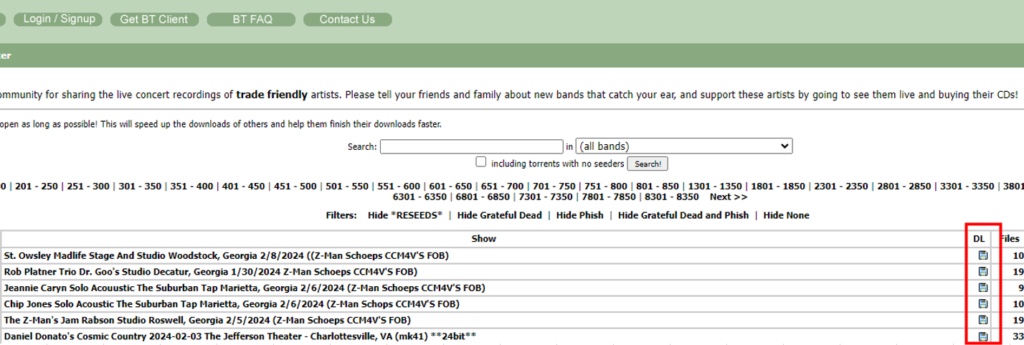
- ダウンロードフォルダに「.torrent」ファイルがダウンロードされます。
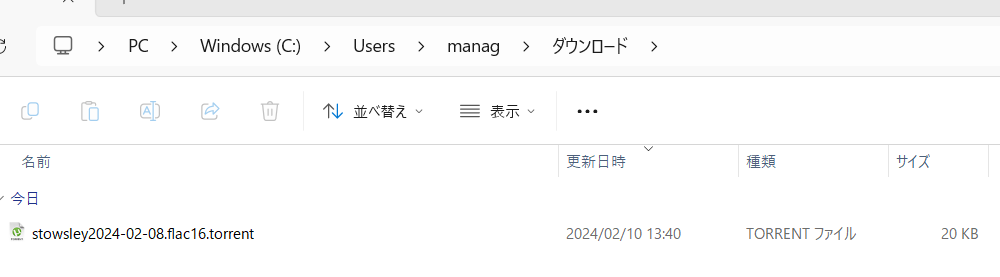
- ダウンロードフォルダの「.torrent」ファイルをBitTorrent Webにドラッグ&ドロップすると、下記のようなダイアログが出るので「追加」を押します。
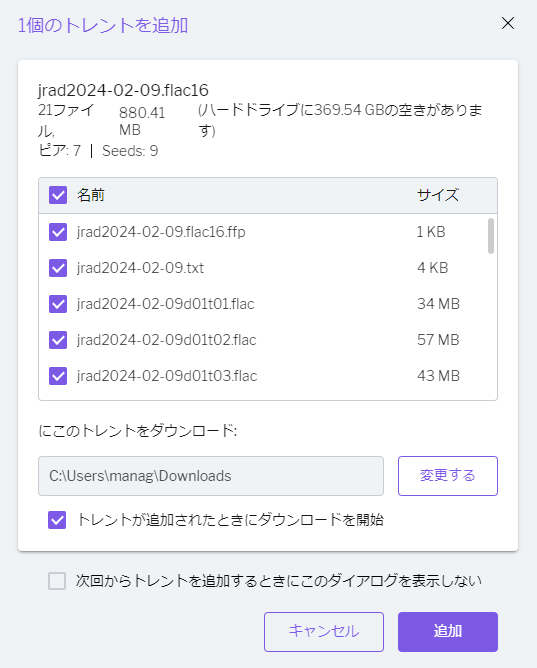
- ダウンロード処理開始後、進捗状況が確認できるようになります。

- 処理完了後はフォルダーのマークのアイコンをクリックすることでダウンロードしたファイルが配置されているフォルダを開くことが出来ます。

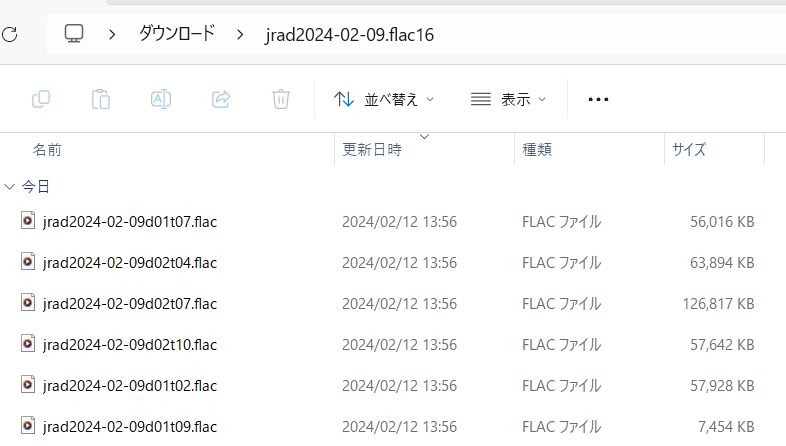
マグネットリンクを使ってダウンロードする
トラッカーサイトにアクセスする
トレントファイルのダウンロードでも利用した「bt.etree.org」にアクセスします。
bt.etree.org | Community Tracker
マグネットリンクを取得する
「bt.etree.org」のページの中からダウンロードしたいファイルをクリックします。

クリックすると個別ページに遷移します。
個別ページに「Info hash」という行が存在しますが、「Info hash」はマグネットリンク内でも使われているDHT経由でtorrentを識別するための文字列(ハッシュ値)です。
マグネットリンクでダウンロードする際はこのinfohashをBitTorrent Webに渡すことでダウンロードします。
BitTorrent Webに渡すための「Info hash」の値をコピーします。
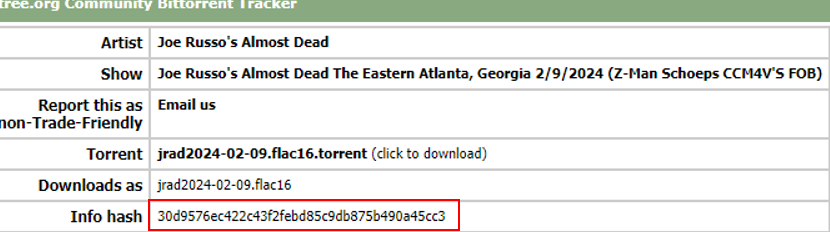
ダウンロードを行う
- BitTorrent Web上のメニューのうち、「Torrents」をクリックします。
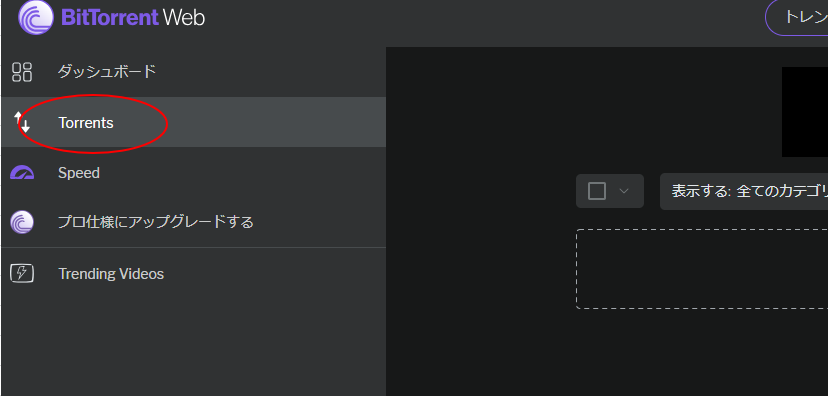
- 遷移後の画面で「torrentを追加」をクリックします。
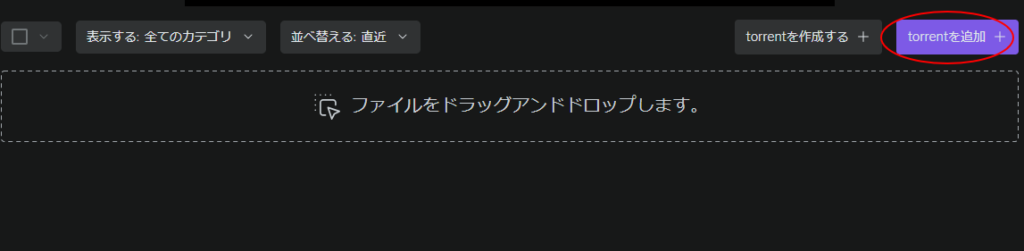
- torrentを追加するためのポップアップが表示されるので「マグネットリンク/トレントのリンクを張り付ける」の部分にマグネットリンクを張り付けます。
- マグネットリンクは「magnet:?xt=urn:btih:」から始まるリンクとなっており、「Info hash」の値を組み合わせることにより、マグネットリンクによるファイルのダウンロードができるようになります。
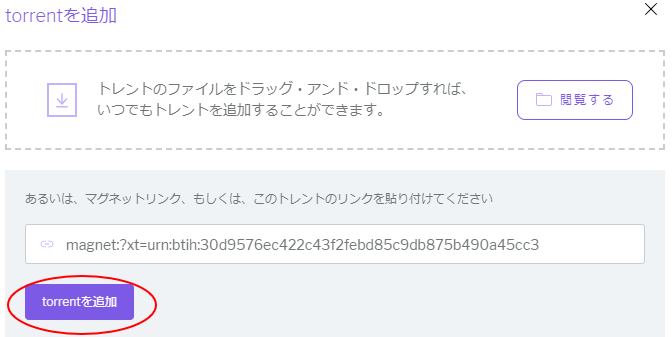
- トレントダウンロードの確認画面が表示されるので「追加」をクリックします
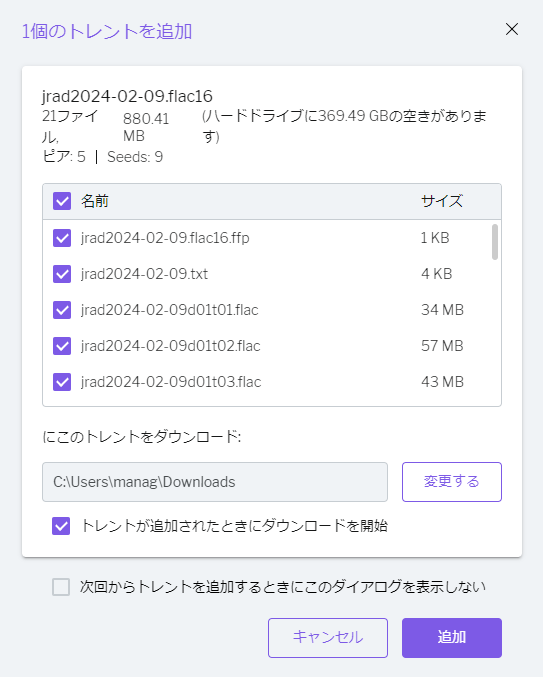
- ダウンロード処理開始後、進捗状況が確認できるようになります。
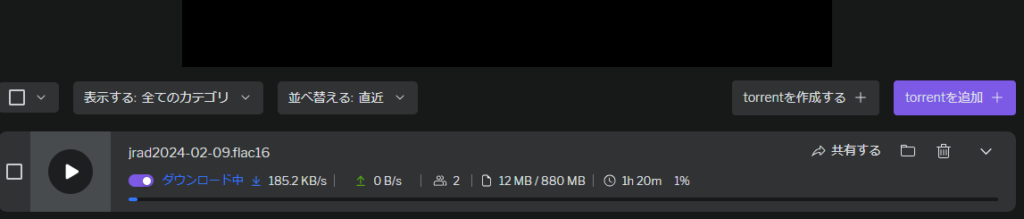
- 処理完了後はフォルダーのマークのアイコンをクリックすることでダウンロードしたファイルが配置されているフォルダを開くことが出来ます。

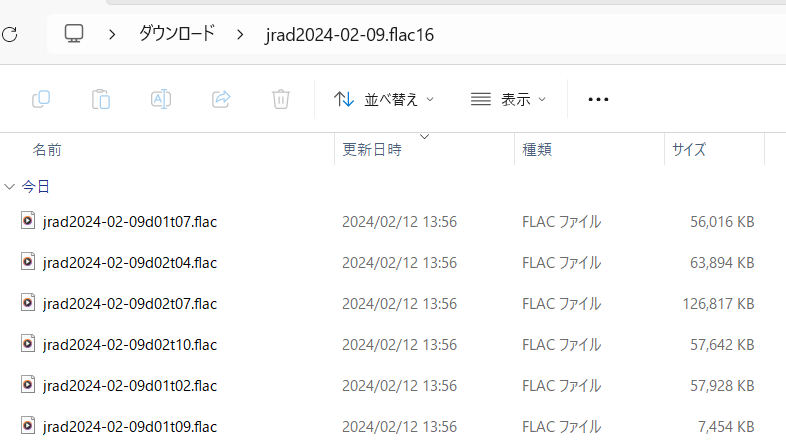


コメント